*写在前面:本文为便于博主自己学习进行的摘录整理,由于经过实际软件操作验证,故投稿原创,主要来源为知乎*
绘图软件Origin使用教程
一、新手绘制新图
(1)创建新图
1.新建图
2.文字输入
3.绘制箭头
4.新建图表选择
(2)绘图实例讲解
1.创建工程
2.将数据导入book
3.创建空的graph,设置画布尺寸
4.添加坐标系,设置坐标系的位置与尺寸
5.添加图线
6.设置坐标轴格式
7.设置图的标题
8.设置图线的格式
9.设置并添加图例
10.导出图片
二、导入数据
(1)支持导入的数据格式
1.主要介绍
2.导入数据
3.数据格式转换
三、绘制图形
(1)简单二维图形绘制
1. 绘制线(Line)图
2. 绘制Y误差( Y Error)图
3. 绘制XY误差( XY Error)图
4. 绘制垂线( Vertical drop line)图
5. 绘制气泡( Bubble)图
6. 绘制彩色点( Color Mapped)图
7. 绘制彩色气泡( Bubble+Color Mapp
8. 绘制点线(Line+ Symbol)图
9. 绘制柱形( Column)图
10. 绘制条形(Bar)图
11. 绘制堆垒柱形( Stack Column)图
12. 绘制堆垒条形( Stack Bar)图
13. 绘制浮动柱形( Floating Column)图
14. 绘制浮动条形(Stack Bar)图
15. 绘制饼(Pie Chart)图
16. 绘制Y轴错位堆垒曲线图
17. 绘制二维瀑布( Waterfall)图
18. 绘制面积(Area)图
19. 绘制堆垒面积( Stock Area)图
20. 绘制填充面积( Fill Area)图
(2)特殊二维图形绘制
21. 绘制极坐标( Polar)图
22. 绘制三角( Ternary)图
23. 绘制矢量( Vector XYAM)图
24. 绘制矢量( Vector XYXY)图
25. 绘制局部放大(Zoom)图
(3)含标签、误差棒图形绘制
26. 绘制含数据标签(Label)图
27. 绘制含误差棒( Error Bar)图
一、新手绘制新图
(1)创建新图
1.新建图
2.文字输入
3.绘制箭头
4.新建图表选择
(2)绘图实例讲解
1.创建工程
2.将数据导入book
3.创建空的graph,设置画布尺寸
4.添加坐标系,设置坐标系的位置与尺寸
5.添加图线
6.设置坐标轴格式
7.设置图的标题
8.设置图线的格式
9.设置并添加图例
10.导出图片
二、导入数据
(1)支持导入的数据格式
1.主要介绍
Origin是OriginLab公司开发的用于科学绘图和数据分析软件:
①Origin支持多种格式数据导入,包括Excel、ASCII、NetCDF、SPC、DIADem等。
②图形可输出为EPS、JPEG、TIFF、GIF等格式。
2.导入数据
如何将导出的txt数据导入到origin? 方法一:Import 打开origin—>任务栏—>点击 import signal ASCII 在弹出窗口选择要导入的数据文件
点击open完成数据导入 从导入结果可以看到,此种方式不仅将数据导入了,同时也将数据的含义导入,即将txt 文本中所有内容导入,表格上方黄色填充单元内的内容可以根据需要修改定义的。
方法二:复制+粘贴 打开导出的txt文档,选中数字部分(也可以直接全部选中,只不过全部选中后,对于非数据内容需要后续删除),点击鼠标右键选择复制,打开origin,点击workbook 1或者1以下单元格,右击鼠标选择粘贴:
此处只以两列数据的情况进行举例,对于多列数据的,同样可以如上操作。 另外,注意上述操作过程中粘贴位置必须选择workbook中的1或者1以下的单元格,而非workbook中的Long Name对应的单元格,否则会出现乱码:
3.数据格式转换
MATLAB的.mat文件
Excel的.xls文件
有其他软件保存的.csv文件
三、绘制图形
(1)简单二维图形绘制
1. 绘制线(Line)图
示例准备:导入 Graphing文件夹